大家好!这篇文章主要是给大家详细描述关于“电脑显示屏不显示下面菜单怎么办恢复”的核心内容以及“电脑任务栏没有了怎么恢复”的相关信息 , 希望对您有所帮助 , 请往下看 。
很多朋友在使用电脑时 , 发现电脑桌面底下的“任务栏”不见了 , 不知道该如何将其调整出来 , 本期文章以Windows 10系统为例 , 教大家如何恢复电脑桌面底部的“任务栏” 。
【电脑显示屏不显示下面菜单怎么办恢复 电脑任务栏没有了怎么恢复】正常进入电脑系统的设置界面 , 需要点击开始菜单 , 但因为任务栏消失了 , 无法点击任务栏 , 此时就需要使用“Win”快捷键 。 如下图:

文章插图
按下“Win键” , 桌面会自动弹出开始菜单 , 然后找到“齿轮状”图标 , 点击它 。 如下图:

文章插图
点击后 , 就可以进入电脑系统的设置界面 。 在系统设置的选项内 , 找到“个性化”选项 。 如下图:
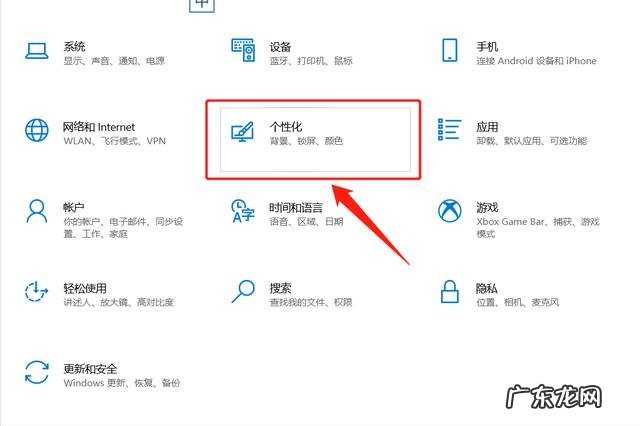
文章插图
进入“个性化”选项以后 , 在左侧的菜单栏内找到“任务栏”选项 。 如下图:

文章插图
点击任务栏选项 , 进入菜单详情页内 , 点击“在桌面模式下自动隐藏任务栏”选项关闭 , 然后再将”任务栏在屏幕上的位置”设置成底部 。 如下图:
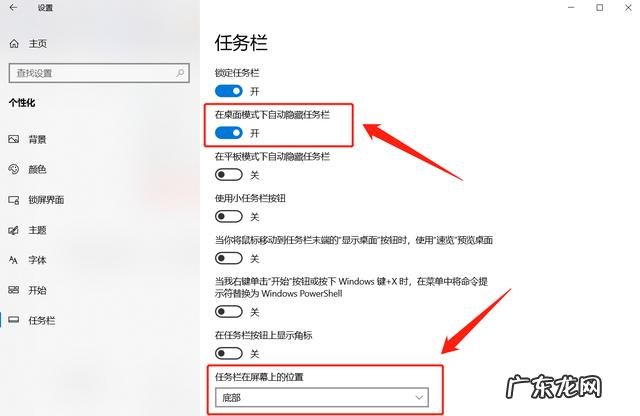
文章插图
设置完成后 , 我们就会发现电脑桌面底下的任务栏神奇地出现了 。 另外 , 如果自己使用的是平板电脑的话 , 任务栏消失之后 , 也可以使用同样的方法恢复 , 只要将“在平板模式下自动隐藏任务栏”选项关闭 , 就可以轻松恢复了 。
以上内容就是关于电脑显示屏不显示下面菜单怎么办恢复和电脑任务栏没有了怎么恢复的全部内容 , 是由小编认真整理编辑的 , 如果对您有帮助请收藏转发...感谢支持!
- 乐视电视x40s怎么样 乐视x40s测评效果好不好
- 小喷壶喷不出水雾 喷壶的喷嘴不出水雾怎么弄试频
- 你的家乡的秋天美不美,一起来分享一下吧?
- 总是觉得自己对不起别人,是一种什么心理?
- 哪些水果不含糖分?
- 怎么看待“兔子不吃窝边草,窝边有草何必满山跑”这句话?
- 请的水晶阵不用了如何处理 怎样破坏水晶风水阵
- 蟑螂会咬人会有大包吗 会飞的蟑螂会咬人吗
- 金融科技专业就业前景好不好 找什么工作好
- 闲鱼手机网页版 闲鱼网页版
特别声明:本站内容均来自网友提供或互联网,仅供参考,请勿用于商业和其他非法用途。如果侵犯了您的权益请与我们联系,我们将在24小时内删除。
